Програма Microsoft Excel відображає #DIV/0! якщо число поділено на нуль (0). Це відбувається, коли ви вводите просту формулу, як-от =5/0, або коли формула посилається на клітинку, яка містить 0 або пуста, як показано на цьому зображенні.
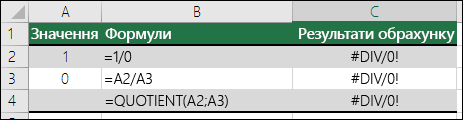
Щоб усунути помилку, виконайте одну з таких дій.
-
Переконайтеся, що дільник у функції або формулі не дорівнює нулю або не є пустою клітинкою.
-
Змініть посилання на клітинку у формулі на іншу клітинку без нуля (0) або пустого значення.
-
Введіть значення #N/A у клітинку, яка використовується як дільник у формулі, яке змінить результат формули на #N/A, щоб показати, що значення дільника недоступне.
Багато разів #DIV/0! не вдалося уникнути, оскільки формули чекають на введення даних від вас або іншого користувача. У такому разі ви не хочете, щоб повідомлення про помилку відображалось взагалі, тому існує кілька методів обробки помилок, які можна використовувати, щоб заборонити помилку, доки ви чекатимете на введення даних.
Обчислення знаменника для значення 0 або без значення
Найпростіший спосіб заборонити #DIV/0! полягає в тому, щоб обчислити наявність знаменника за допомогою функції IF . Якщо це значення "0" або "немає", замість #DIV/0, відобразяться значення "0" або "немає" як результат формули! в іншому разі обчислити формулу.
Наприклад, якщо формула, яка повертає помилку, має значення =A2/A3, скористайтеся формулою =IF(A3;A2/A3;0), щоб повернути 0 або =IF(A3;A2/A3;""), щоб повернути пустий рядок. Також можна відобразити спеціальне повідомлення: =IF(A3;A2/A3;"Необхідне введення"). У функції QUOTIENT із першого прикладу слід використовувати формулу =IF(A3;QUOTIENT(A2;A3);0). Це означає, що Програма Excel IF(A3 існує, а потім повертає результат формули, в іншому разі пропускати її).
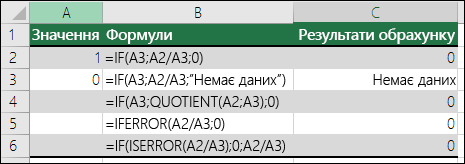
Скористайтеся функцією IFERROR, щоб заборонити #DIV/0! помилки
Цю помилку також можна заборонити, вкласвши операцію ділення у функцію IFERROR. Знову ж таки, використовуючи A2/A3, можна використовувати =IFERROR(A2/A3,0). Це вказує програмі Excel, якщо формула повертає помилку, а потім повертає 0, інакше повертає результат формули.
У версіях Excel до Excel 2007 можна використовувати метод IF(ISERROR()): =IF(ISERROR(A2/A3);0,A2/A3) (див. функції IS).
Примітка. Методи IFERROR і IF(ISERROR()) – це обробники помилок із ковдрою, тому що вони блокуватимуть усі помилки, а не лише #DIV/0!. Перш ніж застосовувати будь-яку обробку помилок, переконайтеся, що формула працює належним чином, інакше формула може не працювати належним чином.
Порада.: Якщо в Excel активовано перевірку помилок, ви можете клацнути елемент 
Потрібна додаткова довідка?
Ви завжди можете поставити запитання експерту в спільноті Tech у розділі Excel чи отримати підтримку в спільнотах.










